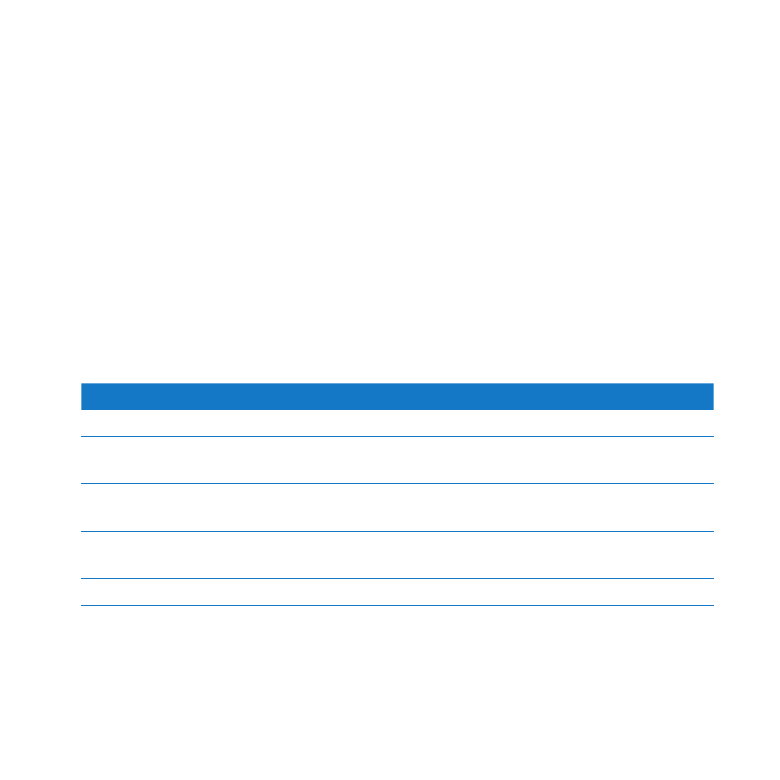
얻기
iMac
사용에
대한
추가
정보는
도움말
센터
및
인터넷
상의
www.apple.com/kr/support/imac
사이트에서
볼
수
있습니다
.
도움말
센터에서 도움말을 얻으려면,
1
Dock(
화면의
가장자리를
따라
보이는
아이콘
막대
)
에서
Finder
아이콘을
클릭하십시오
.
2
메뉴
막대의
도움말
메뉴를
클릭하고
다음
중
하나를
실행하십시오
.
Â
검색
필드에
질문
또는
용어를
입력한
다음
결과
목록에서
주제를
선택하거나
모든
도움말
주제
보기를
선택하여
모든
주제를
참조하십시오
.
Â
주제를
탐색하거나
검색할
수
있는
도움말
센터를
선택하여
도움말
센터
윈도우를
여십시오
.
추가
정보
iMac
사용에
관한
추가
정보를
보려면
,
다음을
참조하십시오
.
배울
작업
참조
메모리
설치하기
37
페이지의
“
메모리
확장하기
”.
iMac
에
문제가
있을
경우
문제
해결하기
45
페이지의
“
문제
해결하기
”.
iMac
의
서비스
및
지원
찾기
62
페이지의
“
더
배우기
,
서비스
및
지원
”.
또는
Apple
지원
웹
사이트
,
www.apple.com/kr/support
를
참조하십시오
.
Mac OS X
사용하기
Mac OS X
웹
사이트
, www.apple.com/kr/macosx.
또는
도움말
센터에서
“Mac OS X”
으로
검색하십시오
.
PC
에서
Mac
으로
전환하기
“Mac
이
좋은
이유
”, www.apple.com/kr/getamac/whymac
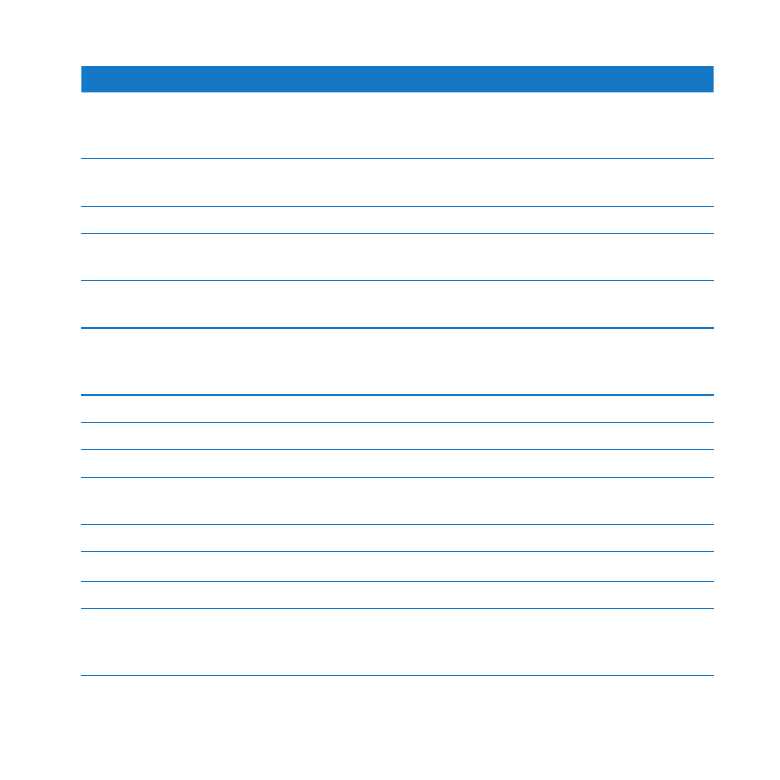
35
제
2 장
iMac
활용하기
배울
작업
참조
iLife
응용
프로그램
사용하기
iLife
웹
사이트
, www.apple.com/kr/ilife
또는
iLife
응용
프로그램을
열고
해당
응용
프로그램의
도움말을
연
다음
,
검색
필드에
질문을
입력하십시오
.
시스템
환경설정
변경하기
Apple(
K
) >
시스템
환경설정을
선택하여
시스템
환경설정을
여십시오
.
또는
도움말
센터에서
“
시스템
환경설정
”
으로
검색하십시오
.
FaceTime HD
카메라
사용하기
도움말
센터에서
“FaceTime”
으로
검색하십시오
.
키보드
또는
마우스
사용하기
시스템
환경설정
그리고
키보드
또는
마우스를
선택하십시오
.
또는
도움말
센터를
열고
“
키보드
”
또는
“
마우스
”
로
검색하십시오
.
Wi-Fi
사용하기
AirPort
지원
페이지
, www.apple.com/kr/support/airport
또는
도움말
센터를
열고
“wi-fi”
로
검색하십시오
.
Bluetooth
무선
기술
사용하기
도움말
센터를
열어
“Bluetooth”
로
검색하십시오
.
또는
Bluetooth
지원
페이지
, www.apple.com/kr/support/bluetooth
사이트로
이동하십시오
.
프린터에
연결하기
도움말
센터를
열어
“
프린트하기
”
로
검색하십시오
.
FireWire
및
USB
연결
도움말
센터를
열어
“FireWire”
또는
“USB”
로
검색하십시오
.
인터넷에
연결하기
도움말
센터를
열어
“
인터넷
”
으로
검색하십시오
.
외부
모니터
도움말
센터에서
“
모니터
포트
”
또는
“
대상
모니터
모드
”
로
검색하십시오
.
Thunderbolt
포트
사용하기
도움말
센터를
열어
“Thunderbolt”
로
검색하십시오
.
Apple Remote
도움말
센터를
열어
“
리모컨
”
으로
검색하십시오
.
SuperDrive
사용하기
도움말
센터에서
“
광학
드라이브
”
로
검색하십시오
.
제품
사양
표준
기술
사양에
대한
사양
페이지
, support.apple.com/ko_KR/
specs.
또는
메뉴
막대에서
Apple(
K
) >
이
매킨토시에
관하여를
선택하여
시스템
정보를
열고
추가
정보를
클릭하십시오
.
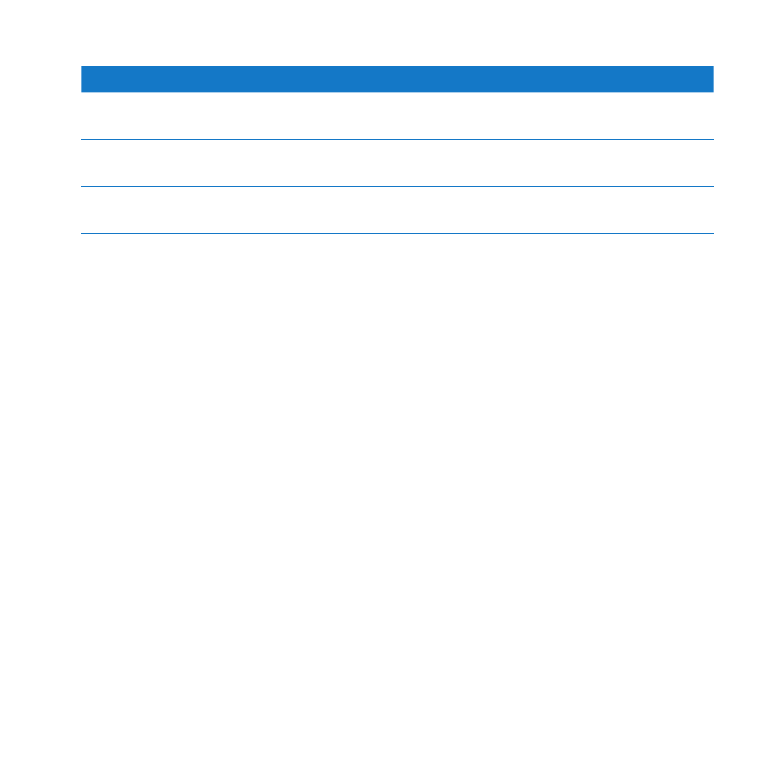
36
제
2 장
iMac
활용하기
배울
작업
참조
Mac
소프트웨어
업데이트
다운로드하기
Apple(
K
) >
소프트웨어
업데이트를
선택하여
소프트웨어를
업데이트하십시오
.
Mac
응용
프로그램
찾기
및
다운로드하기
Apple(
K
) > App Store
를
선택하여
Mac App Store
에
들어가십시오
.
또는
Dock
에서
해당
아이콘을
클릭하십시오
.
지침
,
기술
지원
및
Apple
제품
설명서
Apple
지원
웹
사이트
, www.apple.com/kr/support
참조
.
도움말
센터
RAM
www.apple.com/kr/store
메모리